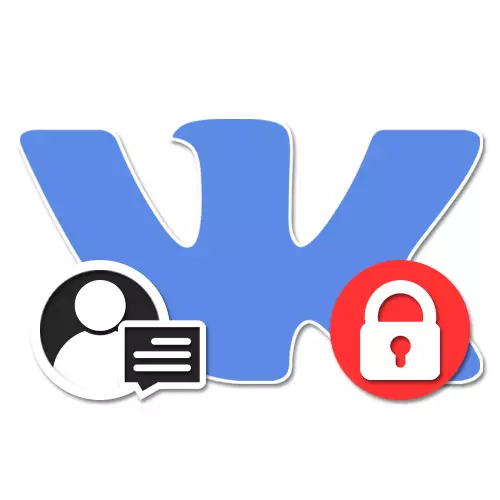
ВКонтакте әлеуметтік желісінің басты мүмкіндіктерінің бірі - басқа пайдаланушыларға хабарламалар жіберу. Бұл өте ыңғайлы болса да, кейде белгілі бір адамнан уақытша немесе тұрақты негізде түсетіндерді бұғаттау қажет. Осы нұсқаулық барысында біз сізге кез-келген пайдаланушының хабарламаларын қалай блоктау керектігін айтамыз.
Компьютердегі VC хабарламаларын блоктау
Қазіргі уақытта компьютерді әлеуметтік желінің бөліміне және пайдаланушының тізіміне байланысты үш негізгі жолмен блоктауға болады. Сонымен қатар, оны бірден қарастырыңыз, көп жағдайда сайт мүмкіндіктеріне байланысты хабарламаларды бетінен бөлек блоктау мүмкін емес.1-әдіс: қара тізім
Пайдаланушыны бұғаттаудың ең жақсы әдісі, соның ішінде сіздің мекен-жайыңызға хабарламалар жіберуге тыйым салу - қара тізім. Бұғаттағаннан кейін оған кіргеннен кейін сізге хабарламалар жаза алмайды және тіпті есептік жазбаға қатыса алмайды. Толығырақ, функция жеке нұсқаулықпен қарастырылды.
Толығырақ: Пайдаланушы қара тізімін қалай қосуға болады
- Бұғаттау үшін, қалаған пайдаланушы бетін ашып, Тіркелгідегі «...» белгішесіндегі тінтуірдің сол жақ батырмасын басыңыз.
- Төмендегі мәзірде «Блоктау» опциясын таңдап, процедура аяқталды.
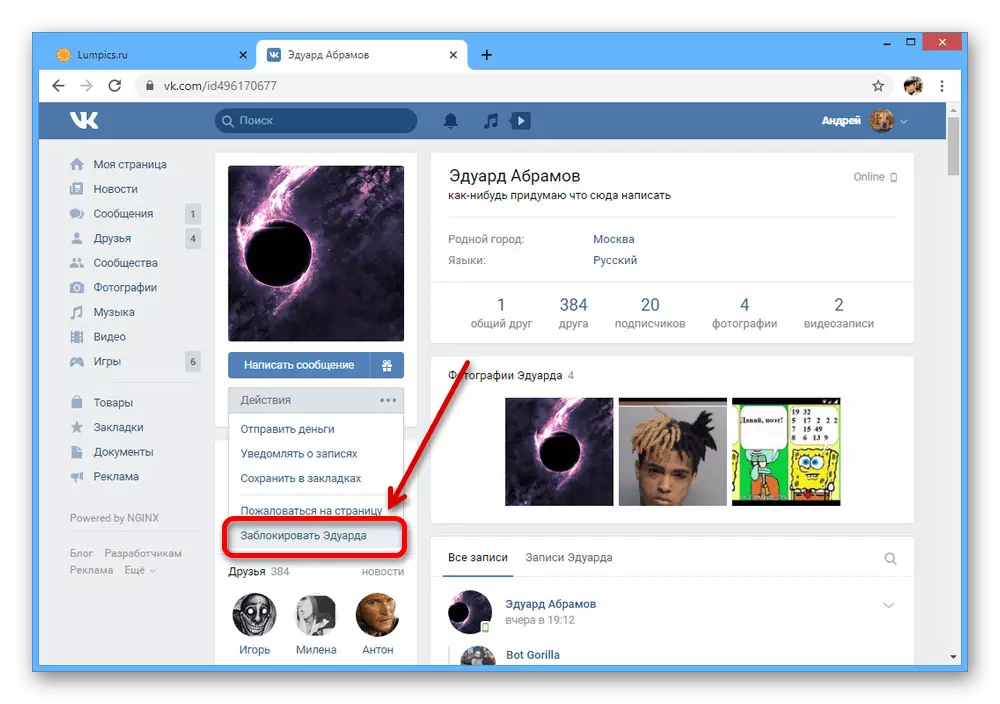
Тиісті бөлімдегі адамды тексеріңіз, егер сіз «Параметрлерді» ашып, «Қара тізім» бөліміне өтіңіз. Бұл жерден ол құлыптан босату.
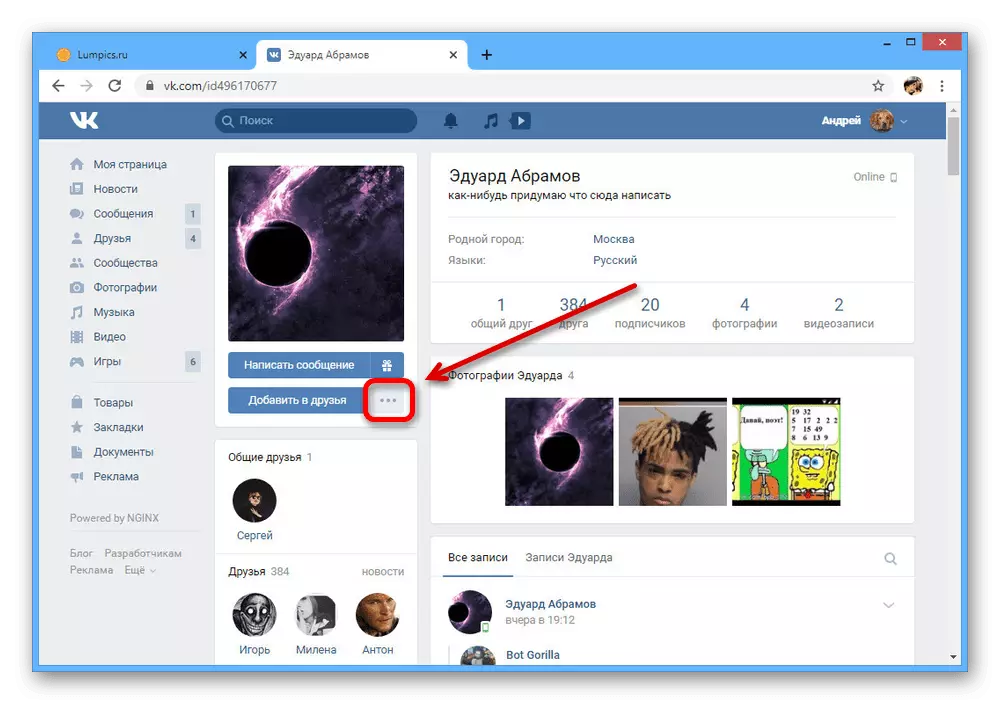
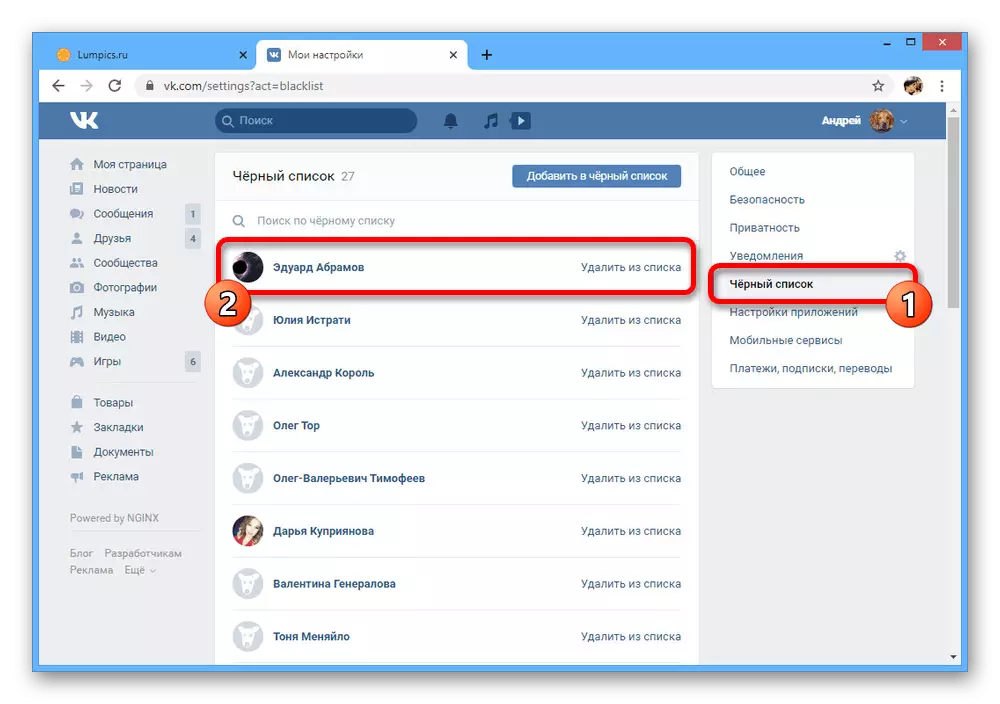
Көріп отырғанымыздай, әдіс ең аз әрекетті қажет етеді, ал ең тиімдісі. Сонымен бірге, негізгі минус достардан толық тосқауыл қойып, әрдайым қажет емес.
2-әдіс: құпиялылық параметрлері
Пайдаланушыдан хабарламаларды блоктаудың икемді әдісі - бұл беттің кері байланыс үшін жауаптылықтың теңшелім параметрлерін өзгерту. Достар тізіміне бір ғана шектеулер - адамды қосу қажеттілігі.
- Әлеуметтік желі беттерінің кез келгеніндегі тіркелгілердің фотосуреттері арқылы LCM түймесін басып, «Параметрлер» таңдаңыз.
- Беттің оң жағындағы қосымша мәзір арқылы «Құпиялылық» қойындысына өтіп, осы бөлімді «Менімен байланыстыр» блогына айналдырыңыз.
- «Кім маған жаза алатын» элементіне қарама-қарсы сілтемені нұқыңыз және «Барлығын қоспағанда» опциясын таңдаңыз. Қажет болған жағдайда, керісінше, сіз белгілі бір адамдарды қоспағанда, барлығымен байланысын бұғаттайтын «кейбір достарын» көрсете аласыз.
- «Кіруге тыйым салынған» және ашылмалы мәзір арқылы «Кімге тыйым салынған» бөліміндегі мәтін жолын нұқыңыз, блоктағыңыз келетін пайдаланушыларды көрсетіңіз. Өкінішке орай, тек достарға қол жеткізіледі, ал қара тізімсіз басқа адамдар шектеу бермейді.
- Қосымшамен түсінгеннен кейін, төменгі оң жақ бұрышта «Сақтау» түймесін пайдаланыңыз. Бұл процедураны аяқтауға болады.
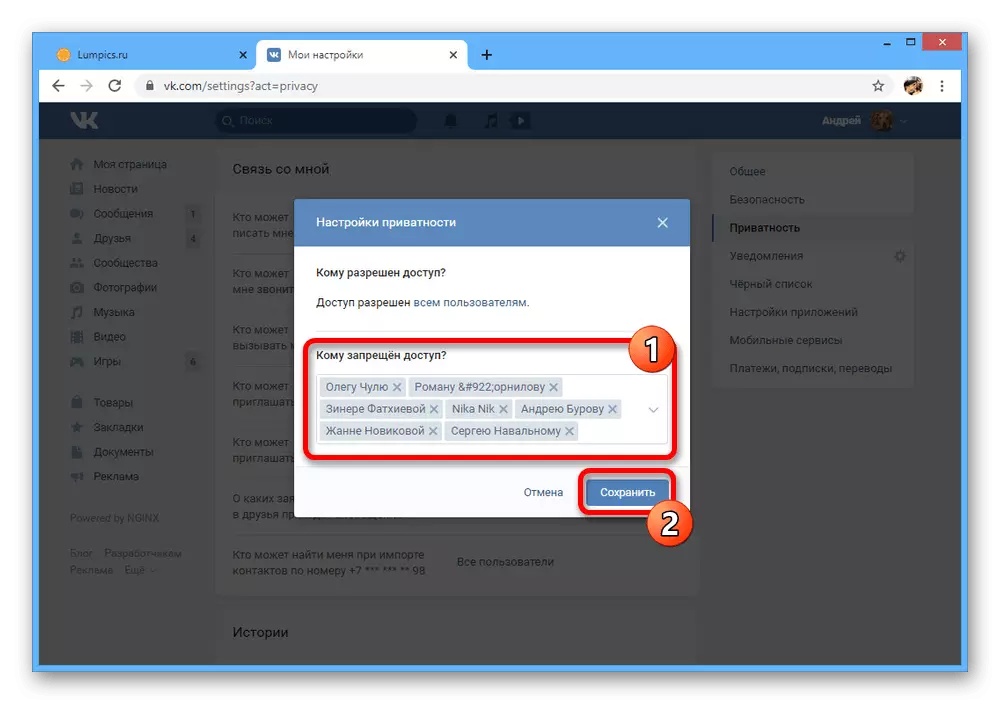
Тізімді тексеріп, қажет болса, «Менімен байланыс» блогындағы «Құпиялылық» бетіне өзгерте аласыз.
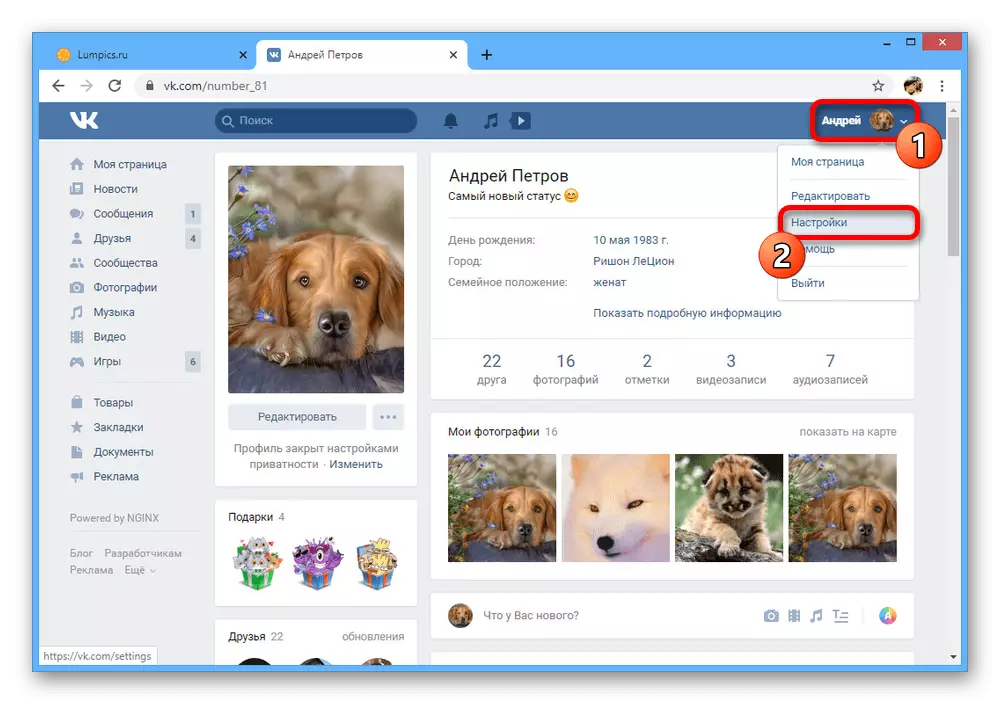
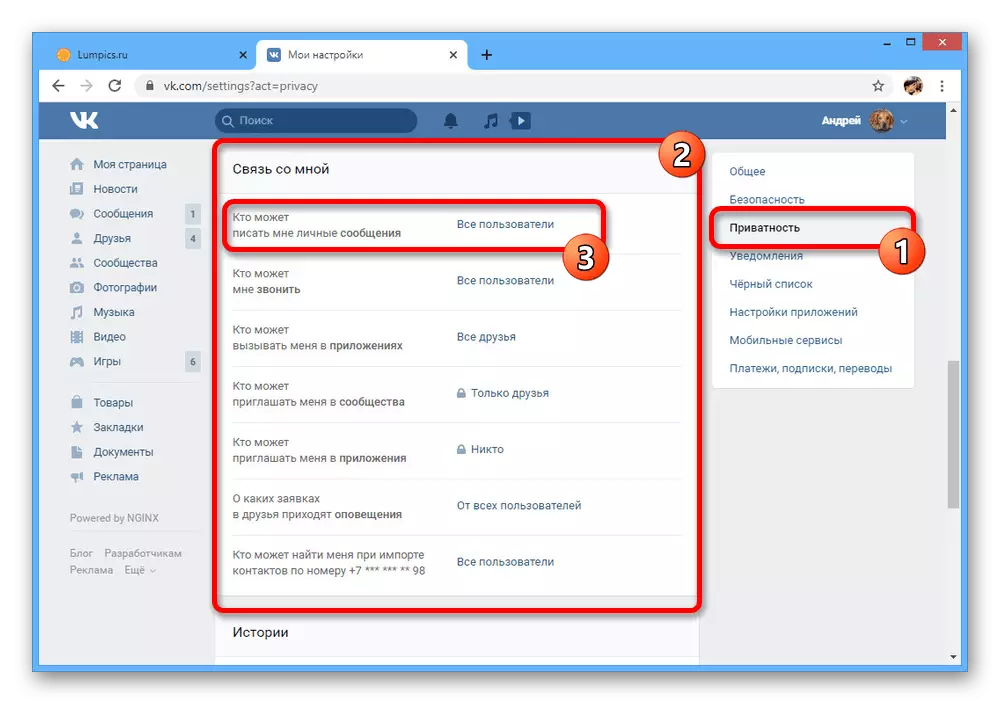
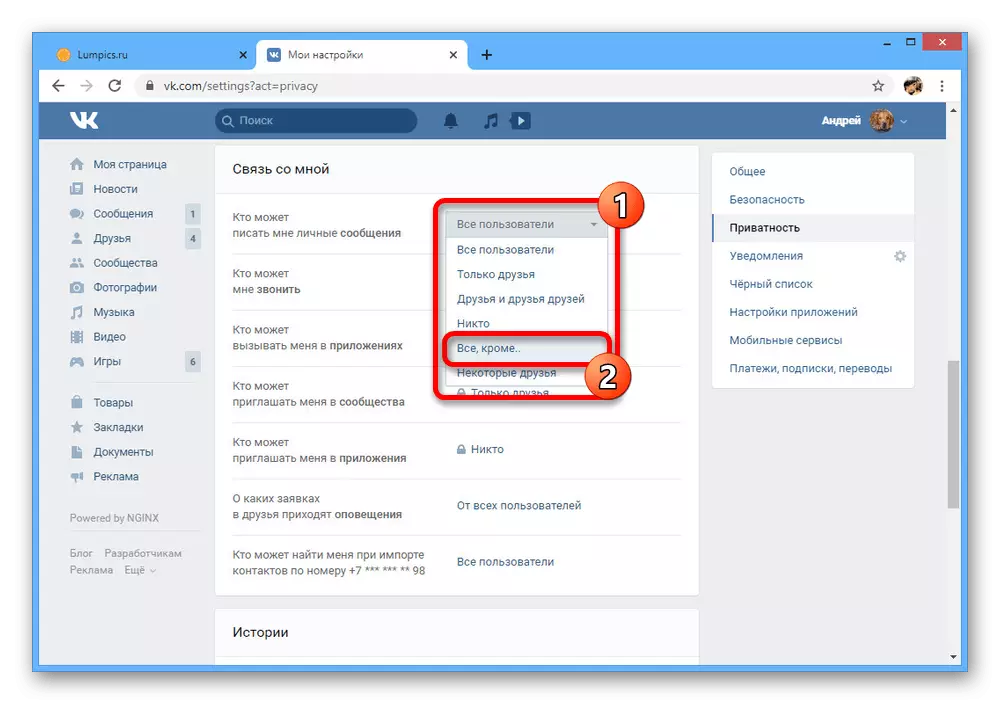
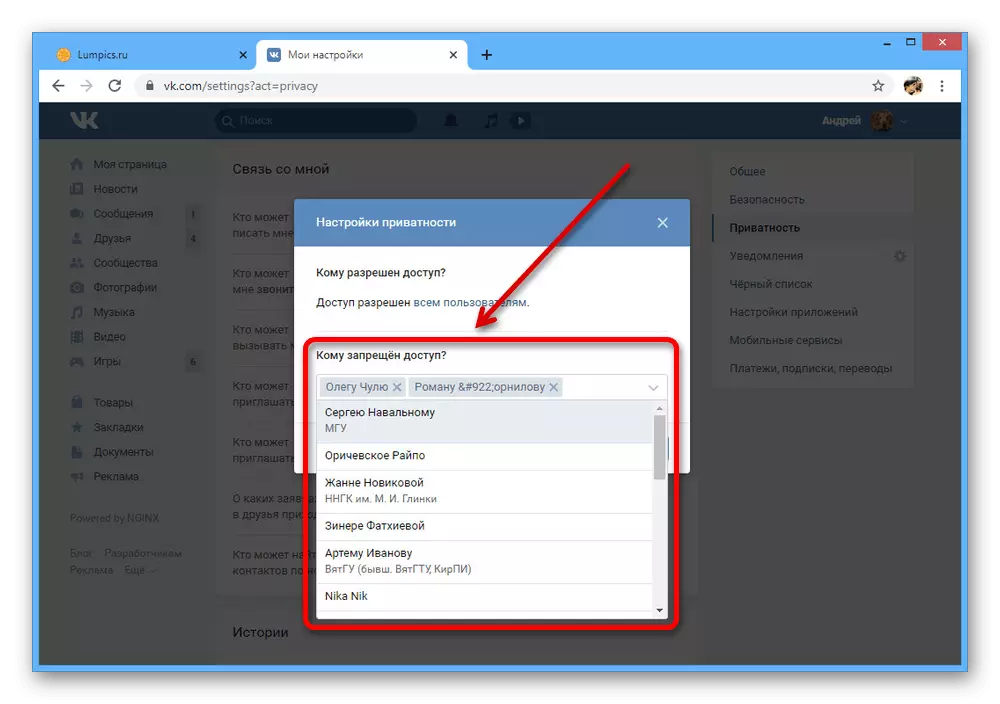
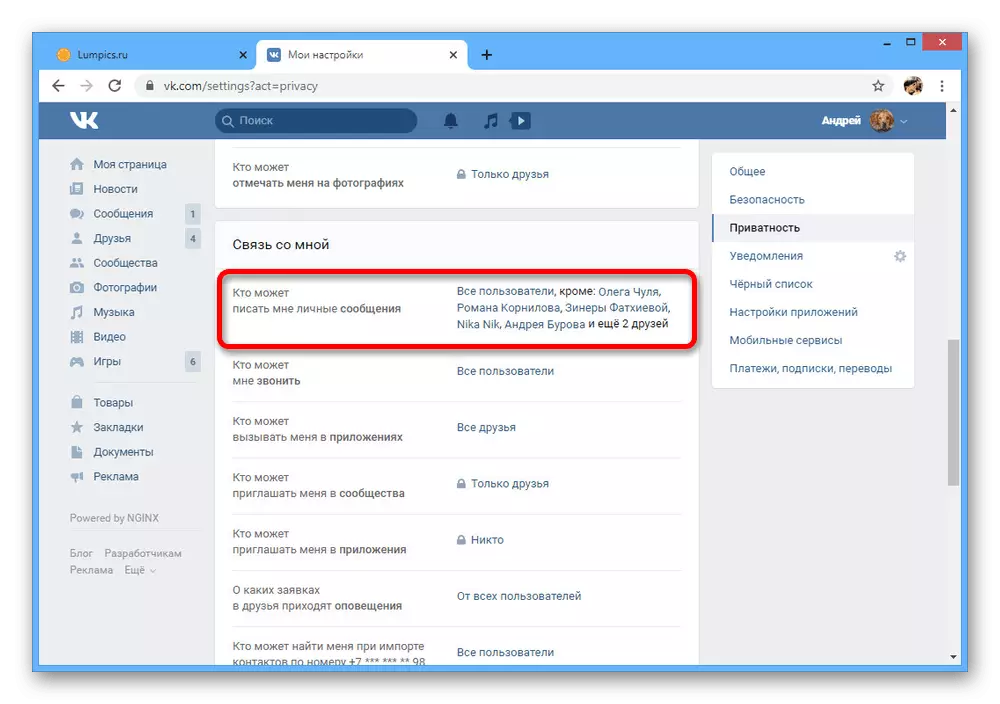
Егер сіз осы пайдаланушының қандай-да бір пайдаланушыға ұқсас түрде қосыла алмасаңыз, сонымен қатар ғаламдық тәсілді қолданғыңыз келмесе, одан да ғаламдық тәсілді қолданғыңыз келмейді, жай ғана «тек достар» хабарламаларына шектеу қойыңыз. Бұл жағдайда сіз бұрын қарастырылған параметрлерді ескере отырып, тек осы тізімнен адамдар жаза аласыз.
3-әдіс: қауымдастықта құлыптау
ВКонтактеде, қауымдастық жеке парақтарға қарағанда кішірек рөлді, ұқсас параметрлер мен мүмкіндіктерді ұсынады. Осы ерекшеліктердің бірі - «қара тізім», бұл қатысушылардан алып тастауға мүмкіндік бермейді, сонымен бірге белгілі бір пайдаланушының әрекеттерін шектейді.
- Қауымдастықтың негізгі бетіне өтіп, оң жақтағы мәзір арқылы «Менеджмент» бөлімін ашыңыз.
- Мұнда «Қатысушылар» бөліміндегі «Қара тізім» қойындысына ауысу керек және жоғарғы панельдегі Қосу түймесін басыңыз.
- Қауымдастық қатысушыларының арасында іздеу өрісін пайдаланып қалаған пайдаланушыны таңдап, Блоктау түймесін басыңыз.
- Аяқтау, қосымша өрістерді толтыру және Black List қосу түймесін пайдаланып блоктауды растаңыз. Осыдан кейін, пайдаланушы қауымдастық мекен-жайына жаза алмайды, түсініктемелер қалдырып, басқа әрекеттерді көрсетуге болмайды.
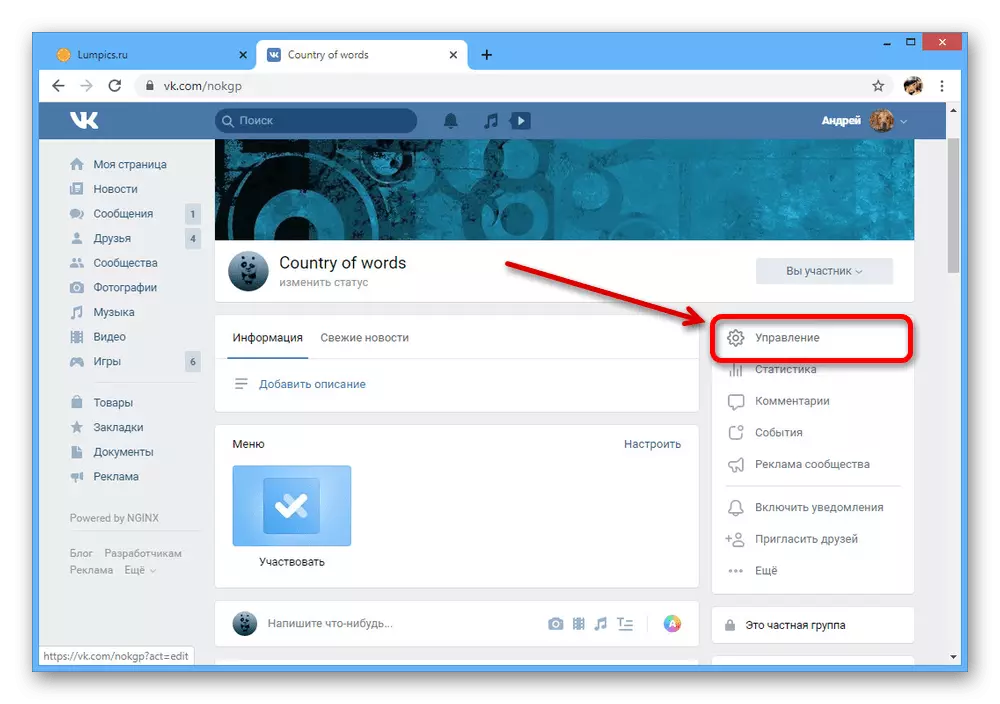
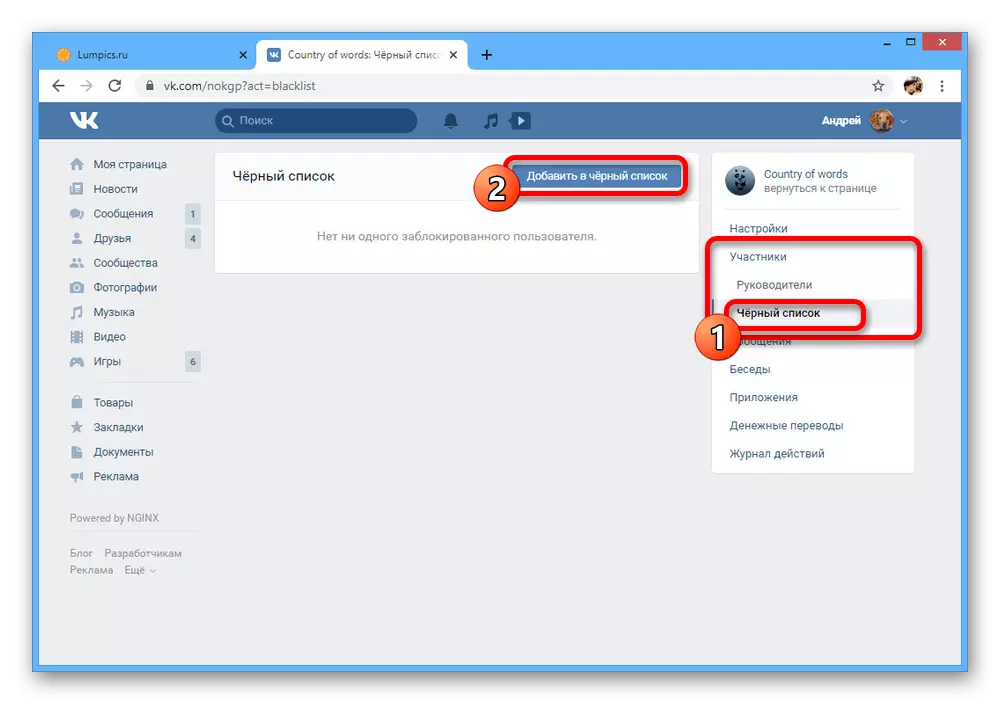
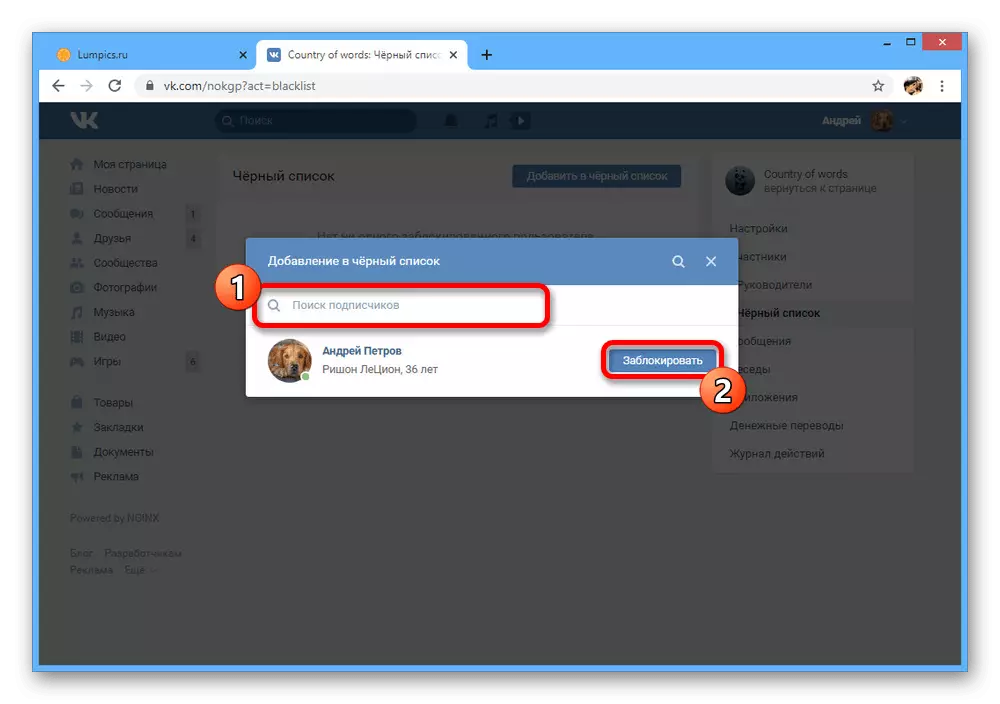
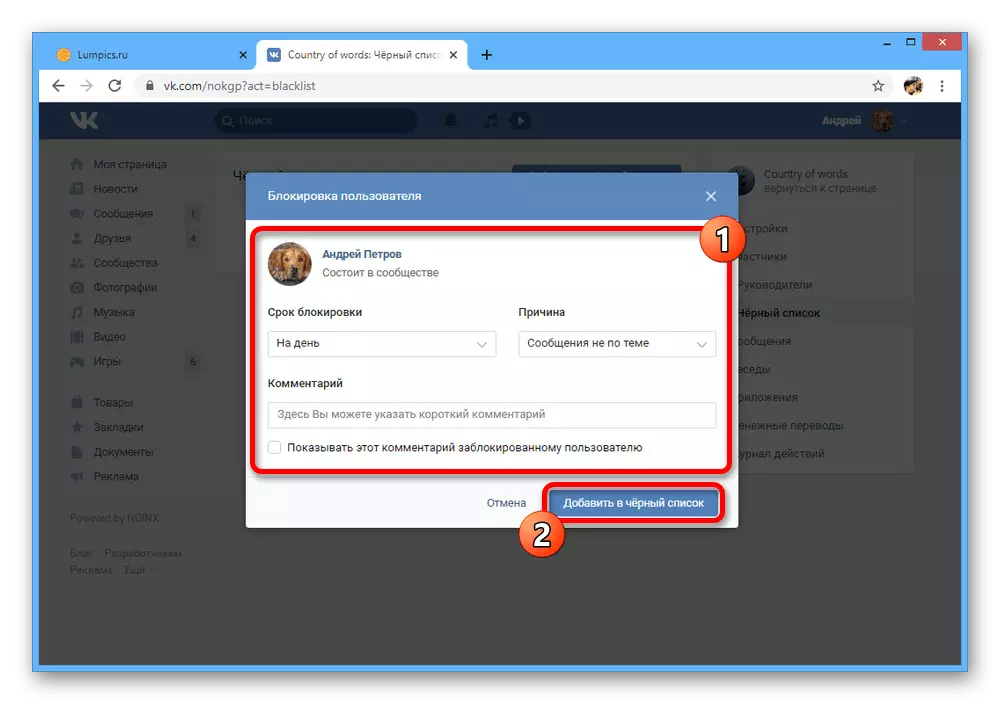
Алғашқы әдіспен аналогы бойынша, бұл опция толықтай блоктауға байланысты түбегейлі өлшем болып табылады. Алайда, құпиялылық параметрлерінен айырмашылығы, мұнда қауымдастық хабарламаларын немесе жеке адамға түсініктемелерді өшіру үшін балама шешімдер жоқ.
Телефондағы VC хабарламаларын блоктау
Вконтакте ресми мобильді қосымшасы сайттың барлық нұсқаларынан ол қол жетімді хабар алмасу нұсқаларының жоспарынан мүлдем өзгеше емес. Алдыңғы жағдайда төтенше жағдайды пайдалануға немесе тіркелгіге құпиялылықты дұрыс конфигурациялауға болады.1-әдіс: қара тізім
VK мобильді қосымшасында пайдаланушыларды блоктау мүмкіндігі, көптеген басқа функциялар сияқты, шектеусіз қол жетімді. Осы себепті, процестің жалғыз айырмашылығы бөлімдердің басқа орналасуы бар мүлдем басқа интерфейске дейін азаяды.
- Пайдаланушы бетіне өтіп, блоктағыңыз келетін хабарларға өтіп, жоғарғы оң жақ бұрышта үш тік нүкте бар белгішені түртіңіз. Мұнда сіз «Блоктау» опциясын таңдау керек.
- Бұл әрекет қалқымалы терезе арқылы расталады, нәтижесінде адам қара тізімде болады. Сіз болашақта сәтті қосқаныңызға немесе құлпын ашқаныңызға көз жеткізу үшін тиісті параметрлер бөліміне өтуіңізге болады.
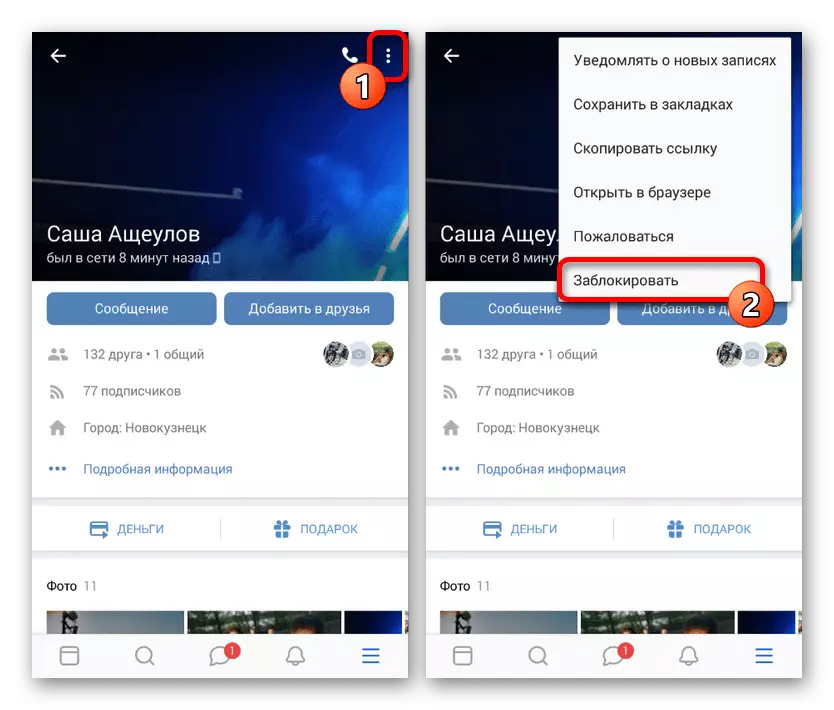

Қазіргі әдіс тіпті ең тиімді болып табылады, әлі де бұрын айтылған кемшіліктерді сақтайды. Осы себепті, қара парақты тек төтенше жағдайларда ғана пайдалану керек.
2-әдіс: құпиялылық параметрлері
Vkontakte басқа пайдаланушыларынан хабарламаларды блоктаудың ең ыңғайлы тәсілі - құпиялылық параметрлерін пайдалану. Егер сіз беттің иесімен достық қарым-қатынаста болғыңыз келсе, осы белгілі бір опцияны пайдаланыңыз, бірақ сонымен бірге кері байланыс.
- Қолданбадағы төменгі панельде негізгі мәзір бар және жоғарғы оң жақ бұрышта қойындыны ашыңыз, ал жоғарғы оң жақ бұрыштағы редуктор белгішелерін түртіңіз. Ұсынылған тізімнен «Құпиялылық» таңдау керек.
- «Менімен байланыс» сілтемесінің төмендегі бетін төмен айналдырып, «кім маған жаза алады» жолын түртіңіз.
- «Тыйым салынған» блогы ұсынған, бұғаттау талаптарына байланысты сілтемелердің бірін нұқыңыз. Егер сіз бұрын тізімдер жасамаған болсаңыз, опциялар бір-біріне бірдей болады.
- Барлық пайдаланушылардың жанына белгі қойып, сіз шектегіңіз келетін байланыс және Сақтау үшін жоғарғы панельдегі құсбелгіні түртіңіз. Нәтижесінде «тыйым салынған» бос блок таңдалған адамдармен толықтырылсын.
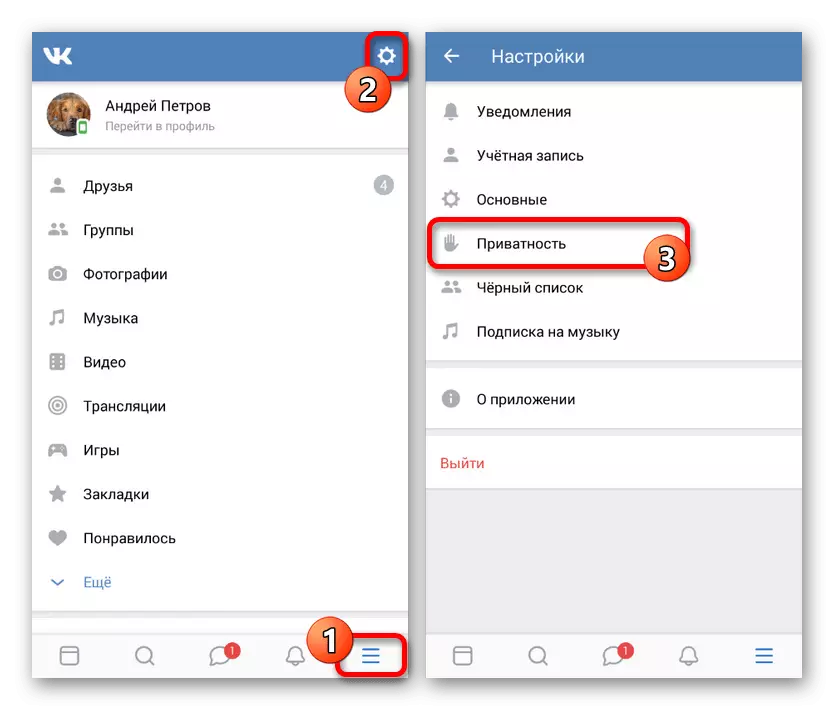
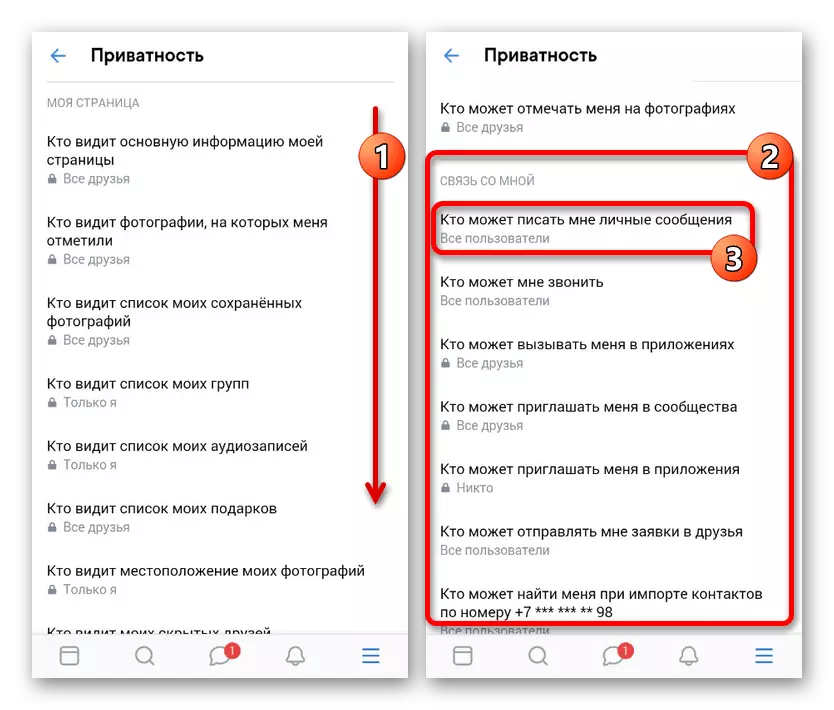
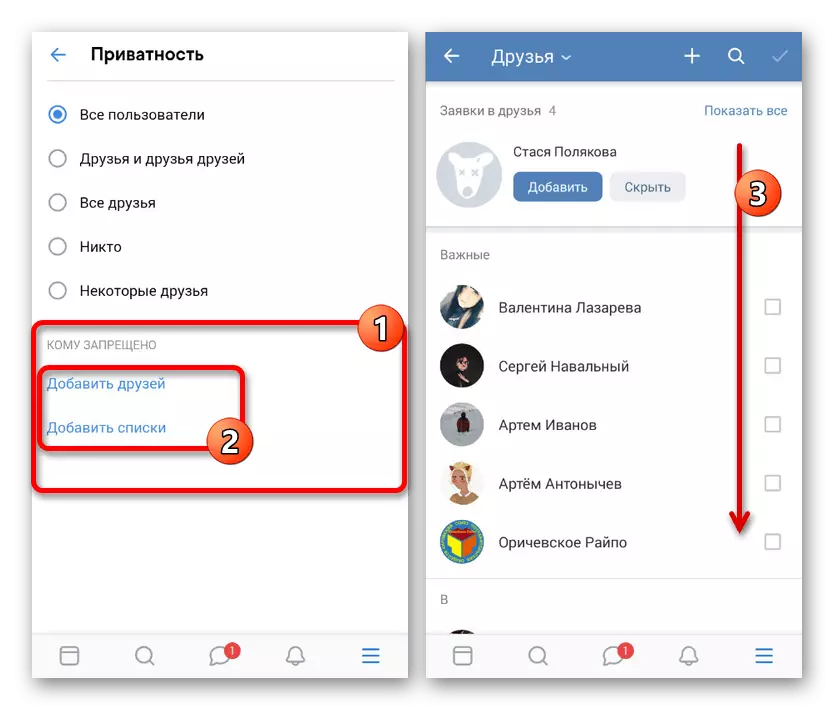

Егер болашақта сіз тізімнен кейбір пайдаланушыны жоюыңыз керек болса, белгішені крест суретін қолданыңыз. Өкінішке орай, блоктауды бірден тоқтату мүмкін емес, сондықтан абай болыңыз.
3-әдіс: қауымдастықта құлыптау
Соңғы қол жетімді блоктау опциясы - бұл топқа арналған қара тізімнің аналогы, бірақ мобильді қосымша арқылы. Қауымдастықтардағы функциялардың көпшілігінде телефоннан қол жетімді емес, бірақ бұл бөлім сізге жұртшылықтың қатысушыларын шектеусіз блоктауға және құлпын ашуға мүмкіндік береді.
- Қауымдастықтың негізгі бетін ашып, экранның жоғарғы оң жақ бұрышындағы редуктор пиктограммаларын түртіңіз. Мәзір арқылы ұсынылған, «Қатысушылар» бөліміне өтіңіз.
- Атаудың алдына «...» белгішесін құлыптау үшін пайдаланушыны таңдаңыз. Осыдан кейін, қосымша терезеде «Қара тізімге қосу» опциясын түртіңіз.
- Өрістерді толтыру үшін, қажет болса, түсініктеме қосыңыз және жоғарғы панельдегі белгіні басыңыз. Нәтижесінде, пайдаланушы бұғатталған болады.
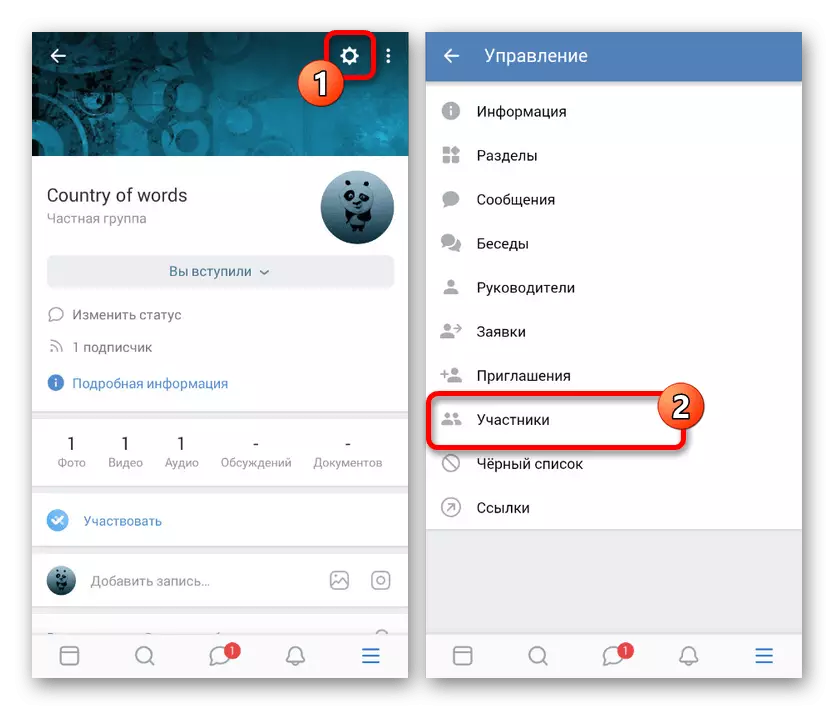
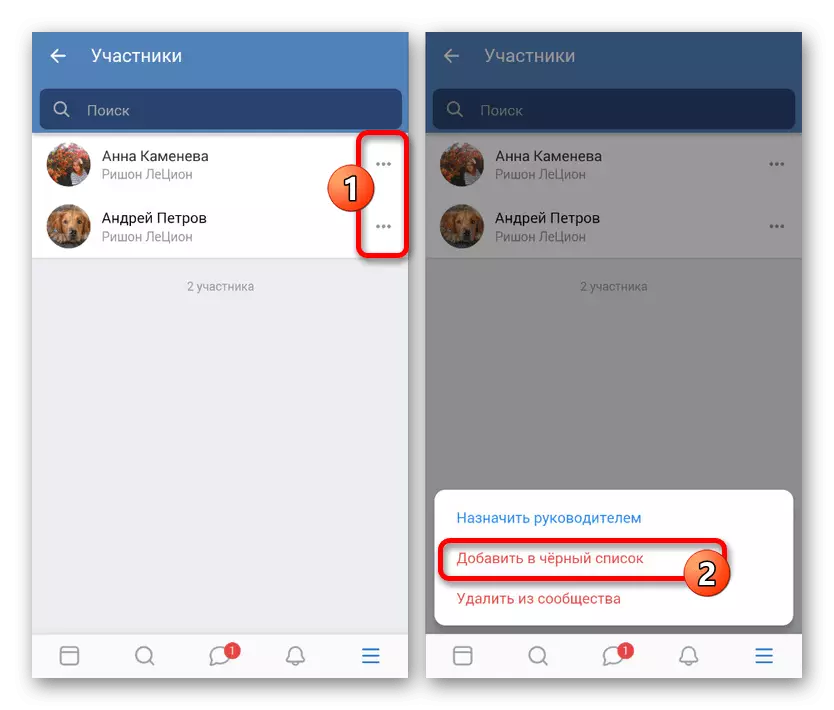
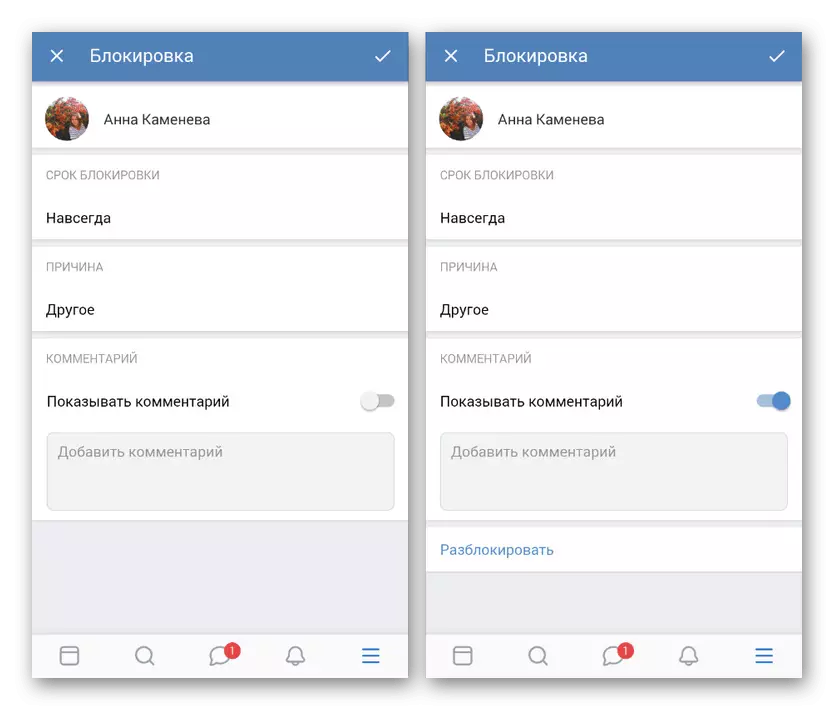
Жол белгілі бір пайдаланушылардың бетінен хабарламаларды бұғаттауға көмектесті деп үміттенеміз, өйткені нұсқаулық аяқталуға келеді.
Қорытынды
Біз пайдаланушының жеке парақта да, қауымдастықта барлық ағымдағы платформалардағы хабарламаларды оқшаулаудың жеткілікті тәсілдерін ұсындық. Сонымен бірге, қажет болған жағдайда, сіз «Жабық есептік жазба» немесе «Жабық есептік жазба» немесе «Жеке топ» сияқты басқа функцияларды құпиялылық параметрлерімен үйлестіре аласыз, осылайша тек достарға хабарлама жазуға мүмкіндік береді.
